為混合式 SharePoint 設定 Microsoft 365
適用于:


 訂閱版本
訂閱版本  Microsoft 365 中的 SharePoint
Microsoft 365 中的 SharePoint
**This article is part of a roadmap of procedures for configuring SharePoint hybrid solutions. Be sure you're following a roadmap when you do the procedures in this article. **
為混合式 SharePoint 設定 Microsoft 365
您必須先設定 Microsoft 365 企業版與 SharePoint Server 之間的一些基本整合,才能設定混合式環境。 請依照本文所述,進行下列步驟:
註冊 Microsoft 365。
向 Microsoft 365 註冊您的網域。
指派 UPN 網域尾碼。
與 Microsoft 365 同步帳戶。
將授權指派給使用者。
您可能已經完成了其中某些步驟。 如果是的話,則不需要重複操作。 不過在設定混合式環境之前,請確認您已依照如上所示的順序執行了每個步驟。
1. 註冊 Microsoft 365
若要使用 SharePoint Server 設定混合式環境,您需要 Microsoft 365 訂閱。 如果您打算設定混合式 OneDrive,請務必訂閱包含 OneDrive 的方案。 所有其他混合式 SharePoint 混合式案例都需要包含 Microsoft 365 中 SharePoint 的企業方案。
2. 向 Microsoft 365 註冊您的網域
當您註冊 Microsoft 365 時,您會獲得一個類似 contoso.onmicrosoft.com 的初始功能變數名稱。 不過,若要使用 SharePoint Server 設定混合式環境,您必須註冊您擁有 (的公用網域,例如 Microsoft 365 中的 contoso.com) 。 如需如何執行這項操作的詳細資訊,請 參閱在 Microsoft 365 中使用功能變數名稱。
3. 指派 UPN 網域尾碼
您必須在內部部署 Active Directory 網域中建立符合公用網域的 UPN 網域尾碼 (例如,contoso.com)。 接著必須將 UPN 網域尾碼指派給每個想要同步或同盟的使用者帳戶。
下列程序顯示如何手動執行這些作業。 如果您有許多想要同盟的使用者,建議您將所有同盟使用者帳戶放入組織單位 (OU) 中,然後建立指令碼,以變更該 OU 中每個使用者帳戶的 UPN 網域尾碼。 如需支援的 DirSync 篩選指引,請參閱<設定目錄同步處理的篩選>。 如需如何為這個作業建立指令碼的詳細資訊,請參閱<如何將新的 UPN 指派給我所有的使用者>。
在內部部署 DNS 中建立 UPN 尾碼
在 Active Directory 伺服器上,開啟 [Active Directory 網域及信任]。
在左窗格中,於最上層節點上按一下滑鼠右鍵,然後選取 [內容]。
在 [UPN 尾碼] 對話方塊的 [替用的 UPN 尾碼] 方塊中,輸入想要用於混合式的網域尾碼,選取 [新增],然後選取 [確定]。
如需詳細資訊,請 參閱新增使用者主體名稱尾碼 (https://go.microsoft.com/fwlink/?LinkId=392430) 。
將 UPN 網域尾碼手動指派給使用者
在 [Active Directory 使用者和電腦] 的左窗格中,選取 [使用者] 節點。
在 [名稱] 欄中,於想要同盟的使用者帳戶上按一下滑鼠右鍵,然後選取 [內容]。
在 [內容] 對話方塊中,選取 [帳戶] 索引標籤。
從下拉式清單中,選取上一個程序中所新增的 UPN 網域尾碼 (如下圖所示)。
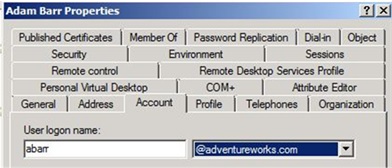
針對想要同盟的每個其他使用者帳戶,重複步驟 2 到 4。
4. 與 Microsoft 365 同步使用者帳戶
若要設定混合式環境,您必須藉由設定下列其中一項,與 Microsoft 365 同步內部部署 Active Directory 網域服務的使用者帳戶:
以密碼同步處理進行目錄同步
以單一登入 (SSO) 進行目錄同步
如果您選擇了 SSO 選項,也可以設定密碼同步處理作為 SSO 的備援方案,但必須至少設定兩者其中一個 (密碼同步處理或 SSO)。
如需有關如何設定這些選項的詳細資訊,請參閱 Microsoft 365 與內部部署環境的整合。
5. 將授權指派給使用者
您的使用者都必須擁有 Microsoft 365 中的授權,才能使用混合式功能。 一旦您的帳戶已同步,請將授權指派給使用者。